Google'ı Firefox'ta Varsayılan Arama Motoru Yapma
Uzun zaman önce, bir şeyi aramak için doğrudan bir arama motoruna göz atmanız gerekiyordu. Ancak modern tarayıcılar, arama teriminizi pencerenin üst kısmındaki adres çubuğuna yazarak herhangi bir sayfadan Web'de arama yapmanıza olanak tanır. Bu tür aramalar için kullanılan arama motoru varsayılan arama motorudur ve Firefox'ta bu ayarı daha önce hiç değiştirmediyseniz, Yahoo'nun şu anda varsayılan arama motorunuz olması muhtemeldir.
Arama motorları söz konusu olduğunda herkesin kendi tercihi vardır ve Yahoo yerine Google'ı kullanmayı tercih edebilirsiniz. Neyse ki bu Firefox'ta yapabileceğiniz bir şey. Bu nedenle, Google'ı Firefox'ta varsayılan arama motoru olarak nasıl ayarlayabileceğinizi görmek için aşağıdaki okumaya devam edin.
Firefox'ta Arama Yaparken Google Nasıl Kullanılır
Bu makaledeki adımlar, Windows 7'de gerçekleştirilmiştir ve bu makalenin yazıldığı sırada Firefox'un en güncel sürümü kullanılabilir. Bu değişiklik hem adres çubuğunda yapılan aramalar hem de Arama alanında yapılan aramalar için geçerli olacaktır.
Adım 1: Firefox'u açın.
Adım 2: Pencerenin üst kısmındaki arama çubuğundaki büyüteç simgesini tıklayın.

3. Adım: Arama Ayarlarını Değiştir seçeneğini tıklayın.
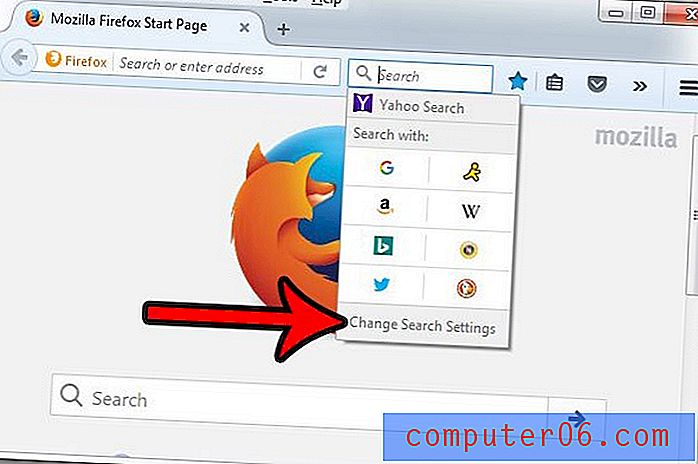
4. Adım: Varsayılan Arama Motoru altındaki açılır menüyü ve ardından seçenekler listesinden Google'ı tıklayın.
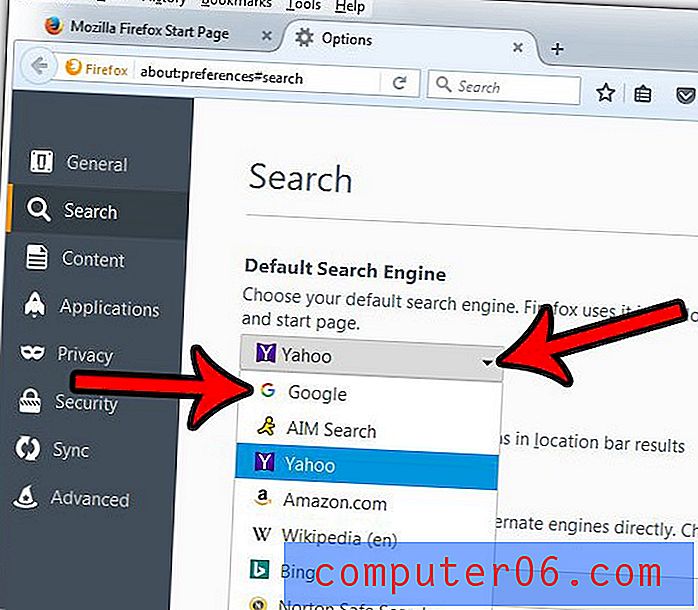
Ardından Firefox'ta Seçenekler sekmesini kapatabilirsiniz. Otomatik olarak uygulanacağı için bu ayarı kaydetmenize gerek yoktur.
Bu, bilgisayarınızdaki diğer tarayıcılarda kullanılan Chrome, Edge veya Internet Explorer gibi varsayılan arama motorunu etkilemez. Google dışında bir arama motoru kullanmak istiyorsanız (veya varsayılan olarak hangi seçeneği seçtiyseniz), yine de doğrudan o arama motorunun Web adresine göz atabilirsiniz. Örneğin, www.yahoo.com.
İPhone'unuzda da Firefox tarayıcısı mı kullanıyorsunuz? Google'ı da orada kullanmayı tercih ediyorsanız, Firefox iPhone tarayıcısında varsayılan arama motorunu nasıl ayarlayacağınızı öğrenin.



